Ako koristite POP ili IMAP nalog, sve Outlook informacije se skladište u Outlook datoteci sa podacima, koja se naziva i datoteka ličnih fascikli (.pst). Outlook datoteku sa podacima možete da koristite i da biste napravili rezervnu kopiju poruka ili uskladištili starije stavke kako bi održali malu veličinu poštanskog sandučeta.
Kada koristite alatke za pretragu programa Outlook, Outlook podrazumevano pretražuje samo trenutno poštansko sanduče. Bilo koje dodatne Outlook datoteke sa podacima uskladištene na vašem računaru neće se pretraživati, osim ako ne promenite opseg pretrage za sve poštanske sandučiće.
Outlook datoteku sa podacima možda imate i ako koristite automatsko arhiviranje uz nalog e-pošte Exchange servera. Ova funkcija je drugačija od dugmeta „Arhiviraj“ u programu Outlook 2016. Više informacija potražite u članku Arhiviranje u programu Outlook 2016. Da biste videli svoje postavke i lokaciju automatskog arhiviranja, kao i uputstva za isključivanje automatskog arhiviranja, pogledajte članak Automatsko premeštanje ili brisanje starijih stavki pomoću automatskog arhiviranja.
Pretraživanje druge Outlook datoteke sa podacima
Otvaranje Outlook datoteke sa podacima
Da bi Outlook pretražio određenu reč, frazu ili pošiljaoca u datoteci ličnih fascikli, datoteka mora biti otvorena u programu Outlook.
-
U programu Outlook na računaru (Outlook 2016, Outlook 2013 ), odaberite stavku Datoteka > Otvori i izvezi > Otvori Outlook datoteku sa podacima.
-
Odaberite Outlook datoteku sa podacima koju želite da otvorite.
-
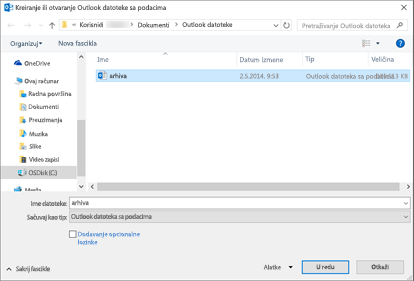
-
Razvijte najviši nivo Outlook datoteke sa podacima u Outlook oknu za navigaciju da biste videli potfascikle u datoteci. Kliknite na svaku potfasciklu da biste videli sadržaj.
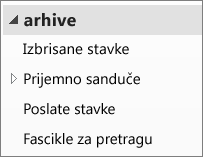
-
Da biste potražili određenu e-poruku, koristite ugrađene alatke za pretragu programa Outlook.
-
Ako želite da uvezete arhivirane stavke nazad u prijemno sanduče, pratite uputstva za uvoz .pst datoteke.
Gde se nalazi moja .PST datoteka?
U programima Outlook 2016, Outlook 2013, Outlook 2010, nove Outlook datoteke sa podacima se podrazumevano čuvaju na sledećim lokacijama:
-
Windows Vista, Windows 7, 8 i 10 disk jedinica:\Korisnici\korisnik\Dokumenti\Outlook datoteke\archive.pst
-
Windows XP disk jedinica:\Dokumenti i postavke\korisnik \Lokalne postavke\Podaci aplikacije\Microsoft\Outlook\archive.pst
U starijim verzijama programa Outlook, datoteka arhive se čuva na sledećim lokacijama:
-
Windows 7, 8, 10 i Windows Vista disk jedinica:\Korisnici\korisnik\AppData\Local\Microsoft\Outlook\archive.pst
-
Windows XP disk jedinica:\Dokumenti i postavke\korisnik \Lokalne postavke\Podaci aplikacije\Microsoft\Outlook\archive.pst
Srodne teme
Prebacivanje na drugi profil e-pošte u programu Outlook
Kreiranje novog profila e-pošte
Pravljenje rezervne kopije, vraćanje u prethodno stanje ili brisanje stavki pomoću automatskog arhiviranja
Ručno arhiviranje stavki










